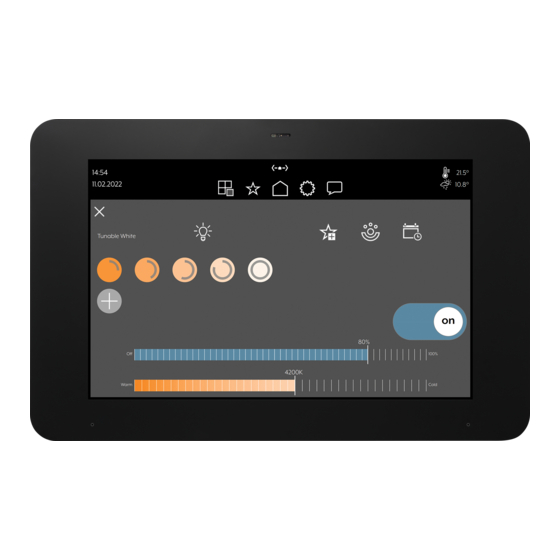
Jung Smart Control 8 Produktdokumentation
Vorschau ausblenden
Andere Handbücher für Smart Control 8:
- Bedienungsanleitung (16 Seiten) ,
- Bedienungsanleitung (16 Seiten)
Inhaltszusammenfassung für Jung Smart Control 8
- Seite 1 Produktdokumentation Smart Control 8 ALBRECHT JUNG GMBH & CO. KG Volmestraße 1 Art.-Nr.: SC 0081 U 58579 Schalksmühle GERMANY Tel. +49 2355 806-0 Fax +49 2355 806-204 kundencenter@jung.de www.jung.de 08/2021...
-
Seite 2: Inhaltsverzeichnis
Inhaltsverzeichnis Inhaltsverzeichnis 1 Sicherheitshinweise und Geräteaufbau ............3 1.1 Sicherheitshinweise ....................1.2 Geräteaufbau ........................ 2 Funktion ......................3 2.1 Bestimmungsgemäßer Gebrauch ................2.2 Produkteigenschaften ....................2.3 Lieferumfang ........................ 3 Montage und elektrischer Anschluss .............4 3.1 Information für Elektrofachkräfte ................3.2 Montage Einbaugehäuse oder Gerätedose ............... 3.3 Montage Adapter ...................... -
Seite 3: Sicherheitshinweise Und Geräteaufbau
Sicherheitshinweise und Geräteaufbau Sicherheitshinweise und Geräteaufbau 1.1 Sicherheitshinweise Montage und Anschluss elektrischer Geräte dürfen nur durch Elektrofachkräfte erfolgen. Schwere Verletzungen, Brand oder Sachschäden möglich. Anleitung vollständig lesen und beachten. Gefahr durch elektrischen Schlag. Bei Installation und Leitungsverlegung die für SELV-Stromkreise geltenden Vorschriften und Normen einhalten. -
Seite 4: Produkteigenschaften
- Türsprechfunktion nur in Verbindung mit dem Smart Gateway SG 650-.. oder SG 150-.. von Siedle - Anzeige von bis zu sechs IP-Kamerabildern - Bildspeicher integriert in Smart Gateway 2.3 Lieferumfang - Smart Control 8 - Smart Control Adapter für Wandmontage - Bedienungsanleitung Montage und elektrischer Anschluss 3.1 Information für Elektrofachkräfte... -
Seite 5: Montage Adapter
Montage und elektrischer Anschluss 3.3 Montage Adapter Abb. 2: Montage Adapter 1 Arretierungsschrauben Adapter 2 Befestigungshaken • Adapter mit insgesamt vier Arretierungsschrauben (1) auf Einbaugehäuse montieren. (Abb. 2) Bei Montage auf eine Gerätedose muss der Adapter auf die Wand montiert werden. Der Adapter muss da- bei so platziert werden, dass sich die Gerätedose in der Ausbuchtung des Adapters befindet. -
Seite 6: Anschluss
Montage und elektrischer Anschluss 3.4 Anschluss Abb. 3: Anschluss 3 Spannungsversorgung 5 LAN/Ethernet 4 USB 2.0 Typ A 6 Mini-USB OTG Voraussetzungen: - Ethernetverbindung (LAN) - Spannungsversorgung über Netzteil Art.-Nr.: NT 2415 REG VDC • Spannungsversorgung (3) und LAN (5) anschließen. (Abb. 3) SC 0081 U Seite 6 von 16... -
Seite 7: Montage Smart Control
Inbetriebnahme 3.5 Montage Smart Control Abb. 4: Montage Smart Control 7 Aufhängungsöffnungen 8 Arretierungsschrauben Smart Control • Aufhängungsöffnungen (7) am Smart Control auf Befestigungshaken (2) am Adapter setzen. (Abb. 2 und Abb. 4) Dazu die Aufhängungsöffnungen oberhalb der Haken ansetzen und nach unten einrasten. •... -
Seite 8: Einstellungen Öffnen
Inbetriebnahme 4.3 Einstellungen öffnen • JUNG-Logo im Hauptmenü (JUNG Launcher) auswählen. Passworteingabe öffnet sich. • System-Passwort eingeben. Das voreingestellte System-Passwort ist „0000“. Einstellungen öffnen sich. 4.4 Sprache auswählen • Einstellungen öffnen. • Menü „Allgemein“ auswählen. • Untermenü „Sprache“ auswählen. Verfügbare Sprachen werden angezeigt. -
Seite 9: Bedienung
Anpassung der Displayhelligkeit Lautsprecher zur Wiedergabe von Signaltönen Mikrofone zur Aufnahme von Sprache HOME-Button um zum Hauptmenü (JUNG Launcher) zurückzugelangen und zum Ausschalten/Einschalten des Geräts Hauptmenü anzeigen • HOME-Button 1 x kurz drücken. Hauptmenü (JUNG Launcher) wird angezeigt. Gerät ausschalten/einschalten •... -
Seite 10: Steuerelemente
Neustarten oder Ausschalten des Geräts Leiser zum Verringern der Lautstärke Zurück führt zurück zum vorherigen Menü Hauptmenü führt direkt zum Hauptmenü (JUNG Launcher) App-Übersicht öffnet eine Übersicht aller gestarteten Apps Lauter zum Erhöhen der Lautstärke Kontextmenü öffnet das Kontextmenü... -
Seite 11: Geräteeinstellungen
Bedienung 5.3 Geräteeinstellungen Neben den Einstellungen zur Inbetriebnahme des Geräts können zusätzliche Geräteeinstellungen vor- genommen werden. Die Geräteeinstellungen werden über den JUNG Launcher im Hauptmenü aufgerufen (siehe „Einstellungen öffnen“ im Kapitel Inbetriebnahme auf Seite 8). Übersicht Menüstruktur - Allgemein - Sprache... -
Seite 12: Bedienung Über Apps Im Hauptmenü
Das Gerät wird mit allen benötigten Apps zur Steuerung der Gebäudeautomation ausgeliefert. Die Instal- lation von Apps von weiteren Drittanbietern ist nicht vorgesehen. JUNG kann nicht gewährleisten, dass externe Apps unter allen Umständen auf dem Gerät funktionieren. Eine nicht funktionierende App von Drittanbietern ist kein Reklamationsgrund. -
Seite 13: App-Verknüpfung Im Hauptmenü Erstellen
Bedienung 5.6 App-Verknüpfung im Hauptmenü erstellen Abb. 8: App-Verknüpfung im Hauptmenü erstellen • Bereich/Kachel im Hauptmenü lange berühren. App-Liste wird angezeigt. • App auswählen. Abfrage Symbol und Bezeichnung öffnet sich. • Symbol und Bezeichnung ändern oder beibehalten. • Einstellungen mit Schaltfläche „Zuweisen“ bestätigen. App-Verknüpfung wird im Hauptmenü... -
Seite 14: App „System Update
Bedienung 5.7 App „System Update“ 5.7.1 Werkseinstellungen wiederherstellen Abb. 9: System Update – Wiederherstellung Werkseinstellungen • App „System Update“ im Hauptmenü auswählen. App wird gestartet. • „Gerät auf Werkseinstellungen zurücksetzen“ auswählen. Abfrage zur Wiederherstellung der Werkseinstellungen öffnet sich. • Abfrage mit Schaltfläche „OK“ bestätigen. Werkseinstellungen werden wiederhergestellt. -
Seite 15: Firmware Ohne Internetverbindung Aktualisieren
Bedienung 5.7.2 Firmware ohne Internetverbindung aktualisieren Abb. 10: System Update – Aktualisierung der Firmware ohne Internetverbindung i Firmwareversion im Menü „Einstellungen“ beachten. Voraussetzungen: - USB-Speichermedium mit FAT32 als Dateisystem - Dateien für Aktualisierung auf USB-Speichermedium - USB-Speichermedium in USB-Anschluss • App „System Update“ im Hauptmenü auswählen. App wird gestartet. -
Seite 16: Reinigung
Reinigung Reinigung i Der Reinigungsmodus wird mit der App „Screencleaner“ gestartet. Geeignete Reinigungsmittel: Wasser, Fettlöser, Glasreinigungsmittel, Alkohol und Isopropanol Nicht zur Reinigung geeignet: Abrasive Tücher oder scharfe Reinigungsmittel • Reinigungsmodus starten oder Gerät ausschalten, um Touchscreen zu sperren. • Reinigungsmittel oder Wasser auf Tuch auftragen. Nicht direkt auf das Gerät auftragen.





